Steemit FAQ Daftar Isi Navigasi Situs
Navigasi Situs
- Bagaimana cara mengganti postingan atau komentar?
- Apa hubungan Home, New, Hot, Trending, dan Promoted?
- Informasi apa yang tersedia di menu akun saya?
- Bagaimana saya melihat penghargaan terakhir saya?
- Informasi apa yang ditampilkan di dompet saya?
- Bagaimana cara mentransfer STEEM atau Steem Dollars ke tabungan?
- Bagaimana cara mengirim uang ke pengguna lain?
- Akankah saya menerima notifikasi saat ada aktivitas dengan akun saya?
- Apa yang ditunjukkan di profil saya?
- Bagaimana cara mengubah gambar avatar dan informasi profil lainnya?
- Berapakah ukuran yang disarankan untuk gambar sampul?
- Bagaimana saya bisa mengontrol apakah saya melihat konten "Tidak Aman untuk Bekerja" (NSFW)?
- Bagaimana cara mencari konten?
- Dapatkah saya melihat pengguna yang telah saya nonaktifkan?
- Dapatkah saya melihat pengguna mana yang telah menonaktifkan saya?
- Dapatkah saya melihat daftar pengguna yang saya ikuti, dan siapa yang mengikuti saya?
- Bahasa apa yang didukung
Navigasi Situs
Bagaimana cara mengganti postingan atau komentar?
Untuk meningkatkan postingan atau komentar, klik ikon "upvote" di bagian bawah posting / komentar.
Apa hubungan Home, New, Hot, Trending, dan Promoted?
Ini adalah berbagai cara untuk mengurutkan posting Steem.
Beranda - Pos terbaru dari akun yang Anda ikuti (umpan Anda).
Baru - Pos diurutkan berdasarkan waktu yang diposting, dengan yang terbaru dulu.
Hot - Populer posting saat ini.
Tren - Pos dengan jumlah terbanyak suara, dipertaruhkan, baru-baru ini.
Dipromosikan - Listing yang didorong oleh pembayaran Steem Dollar dipromosikan untuk visibilitas yang lebih besar.
Informasi apa yang tersedia di menu akun saya?
Anda bisa masuk ke menu akun Anda dengan mengklik ikon avatar di pojok kanan atas halaman Steemit.com.
Feed - Di sinilah Anda pergi untuk melihat posting terbaru dari orang yang Anda ikuti.
Blog - Di sinilah Anda pergi untuk melihat semua posting dan resteems Anda. Juga di mana Anda pergi untuk melihat halaman profil Anda yang dapat dilihat oleh pengguna lain.
Komentar - Di sinilah Anda pergi untuk melihat semua komentar dan balasan yang telah Anda buat.
Balasan - Di sinilah Anda pergi untuk melihat semua balasan yang telah dilakukan pengguna lain terhadap posting dan komentar Anda.
Dompet - Di sinilah Anda pergi untuk melihat saldo dompet Anda, melakukan transfer, bertukar STEEM atau Steem Dollars, dan Power Up.
Change Password - Di sinilah Anda pergi untuk mengganti kata sandi Anda.
Pengaturan - Di sinilah Anda pergi untuk memperbarui pengaturan Anda.
Keluar - Jika Anda ingin keluar.
Bagaimana saya melihat penghargaan terakhir saya?
Menu drop-down Hadiah tersedia di halaman profil / blog Anda. Klik itu dan ada dua link:
Kurasi imbalan - Menunjukkan penghargaan yang diterima untuk upvoting posting dan komentar.
Imbalan Penulis - Menunjukkan penghargaan yang diperoleh oleh pos dan komentar Anda sendiri.
Anda juga dapat melihat informasi yang sama untuk pengguna lain dengan mengunjungi profil mereka.
Informasi apa yang ditampilkan di dompet saya?
Dompet Anda menunjukkan berapa banyak bukti STEEM dan Steem Dollar yang Anda miliki di akun Anda. Ini menunjukkan berapa banyak kekuatan STEEM yang dimilikinya, dan berapa banyak SP yang didelegasikan. Ini juga menunjukkan berapa banyak bukti STEEM dan Steem Dollar Anda yang tersimpan di rekening tabungan, yang merupakan saldo yang dikenai waktu penarikan 3 hari. Halaman dompet menunjukkan kemajuan dari setiap konversi Steem Dollar to STEEM dan juga status ke bawah. Ini juga menunjukkan perkiraan nilai semua token di akun Anda, berdasarkan harga pasar STEEM dan SBD terkini.
Bagaimana cara mentransfer STEEM atau Steem Dollars ke tabungan?
Saldo tabungan Anda adalah STEEM dan SBD token yang dikenai 3 hari withdraw waiting period. Ini adalah tindakan pengamanan ekstra jika kredensial akun Anda dikompromikan. Untuk mentransfer STEEM atau SBD token ke dalam tabungan, klik panah drop-down di samping STEEM atau STEEM DOLLARS di dompet Anda, dan pilih "Transfer to Savings".
Bagaimana cara mengirim uang ke pengguna lain?
Dari halaman dompet Anda, klik LANGKAH STEEM atau Steem Dollar dengan panah bawah di sampingnya.
Pada menu drop-down, klik 'Transfer'.
Ketik username dari akun yang ingin Anda kirimkan STEEM atau Steem Dollars ke. Periksa ejaan ganda dan triple.
Masukkan jumlah STEEM atau Steem Dollars untuk dikirim.
Masukkan memo untuk mengikuti transaksi (opsional).
Klik kirim
Anda akan diminta memasukkan kata sandi Anda. Anda harus memasukkan kata sandi utama atau tombol aktif Anda.
^
Akankah saya menerima notifikasi saat ada aktivitas dengan akun saya?
Bila ada aktivitas baru di umpan Anda, Anda akan menerima balasan dari pengguna lain, atau ada transfer baru di dompet Anda, Anda akan menerima pemberitahuan di menu akun Anda. Ini akan menunjukkan nomor kecil berwarna merah yang menunjukkan jumlah notifikasi baru.
Steemit juga memungkinkan Anda berlangganan untuk menerima pemberitahuan tambahan saat pengguna menyebutkan Anda dalam komentar atau pos.
Saat ini, tidak ada pilihan untuk menerima pemberitahuan suara secara langsung di Steemit.com. Tapi, ada aplikasi pihak ketiga https://steemstats.com/ , yang dikembangkan oleh @jesta , yang memiliki opsi untuk menyiapkan notifikasi tambahan di komputer Anda.
Apa yang ditunjukkan di profil saya?
Di bagian atas profil Anda adalah nama tampilan dan skor reputasi Anda. Di bawah nama tampilan Anda adalah jumlah pengikut yang Anda miliki, jumlah posting dan komentar yang Anda tulis, dan jumlah orang yang Anda ikuti. Ini juga menunjukkan bulan dan tahun ketika akun Anda dibuat.
Anda memiliki pilihan untuk mengubah avatar dan nama tampilan Anda di halaman Settings. Di sana, Anda dapat menetapkan informasi tambahan seperti informasi "about", lokasi Anda, dan menambahkan link ke situs web yang Anda pilih. Anda juga memiliki pilihan untuk mengatur gambar sampul profil Anda.
Anda bisa melihat profil Anda sendiri dengan mengklik link ke Blog Anda di menu akun Anda.
Bagaimana cara mengubah gambar avatar dan informasi profil lainnya?
Informasi profil, gambar avatar, dan gambar sampul Anda ditetapkan di halaman Pengaturan Anda. Untuk memperbarui gambar avatar dan gambar sampul Anda, Anda perlu meng-host gambar di suatu tempat. Hal ini dapat dilakukan dengan mengunggahnya ke komentar atau pos Steemit, atau menggunakan host gambar pihak ketiga seperti Postimage . Setelah gambar Anda diupload, salin URL-nya dan tempelkan ke kotak "URL Profil Gambar" untuk avatar, atau kotak "Cover Image URL" untuk gambar sampul. Kemudian klik tombol Update dan masukkan kata sandi atau tombol aktif Anda.
Berapakah ukuran yang disarankan untuk gambar sampul?
Gambar sampul akan diubah ukurannya / skala tergantung pada perangkat yang digunakan. Oleh karena itu disarankan untuk menggunakan gambar yang akan tetap terlihat bagus saat dipotong atau diubah ukurannya. Gambar 2048x512 adalah ukuran optimal untuk bekerja pada sebagian besar perangkat.
Bagaimana saya bisa mengontrol apakah saya melihat konten "Tidak Aman untuk Bekerja" (NSFW)?
Secara default, konten yang diberi tag pengguna sebagai "NSFW" akan disembunyikan, namun tautan akan ditampilkan untuk mengungkapkan kontennya.
Anda dapat memperbarui preferensi tampilan Anda dengan halaman Pengaturan sehingga konten NSFW selalu ditampilkan secara default, tetap tersembunyi sampai diklik, atau benar-benar tersembunyi tanpa opsi untuk mengungkapkannya.
Bagaimana cara mencari konten?
Di pojok kanan atas Steemit, ada link pencarian kaca pembesar di mana Anda dapat menemukan posting menggunakan pencarian kata kunci.
Ada juga tautan Jelajahi di menu utama, tempat Anda dapat menelusuri pos berdasarkan tag.
Dapatkah saya melihat pengguna yang telah saya nonaktifkan?
Iya nih. Ini bisa dilihat di bawah halaman Settings.
Dapatkah saya melihat pengguna mana yang telah menonaktifkan saya?
Tidak. Informasi ini tidak disajikan di Steemit.com.
Dapatkah saya melihat daftar pengguna yang saya ikuti, dan siapa yang mengikuti saya?
Iya nih. Anda bisa melihat daftar pengikut atau orang yang Anda ikuti dengan mengklik link di halaman profil Anda.
Bahasa apa yang didukung
Bahasa Inggris adalah bahasa yang paling banyak digunakan di platform Steemit, namun komunitas terbentuk yang berbicara bahasa lain.
good info
Thank you very much
wou ini berita yang sangat bagus, bagi saya penguna steemit sangat berguna @hadid
terimakasih banyak @amin-al-hadid